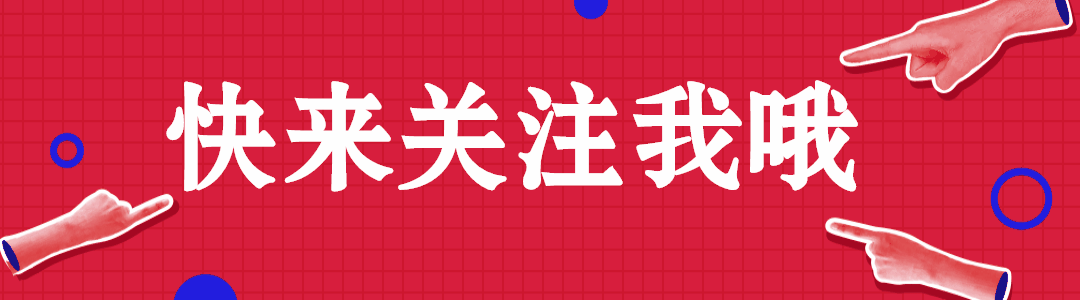💝💝💝欢迎来到我的博客,很高兴能够在这里和您见面!希望您在这里可以感受到一份轻松愉快的氛围,不仅可以获得有趣的内容和知识,也可以畅所欲言、分享您的想法和见解。
- 推荐:kwan 的首页,持续学习,不断总结,共同进步,活到老学到老
- 导航
非常期待和您一起在这个小小的网络世界里共同探索、学习和成长。💝💝💝 ✨✨ 欢迎订阅本专栏 ✨✨
博客目录
-
- 一、环境准备与基础概念
-
- [1.1 Docker 核心优势](#1.1 Docker 核心优势)
- [1.2 安装 Docker 引擎](#1.2 安装 Docker 引擎)
- [二、Nginx 容器化部署实战](#二、Nginx 容器化部署实战)
-
- [2.1 镜像获取与验证](#2.1 镜像获取与验证)
- [2.2 基础运行与验证](#2.2 基础运行与验证)
- [2.3 持久化数据管理](#2.3 持久化数据管理)
- [2.4 完整部署命令](#2.4 完整部署命令)
- 三、高级配置技巧
-
- [3.1 环境变量配置](#3.1 环境变量配置)
- [3.2 性能调优参数](#3.2 性能调优参数)
- [3.3 健康检查配置](#3.3 健康检查配置)
- 四、安全最佳实践
-
- [4.1 用户权限控制](#4.1 用户权限控制)
- [4.2 网络安全配置](#4.2 网络安全配置)
- [4.3 镜像安全扫描](#4.3 镜像安全扫描)
- 五、故障排查与维护
-
- [5.1 日志分析技巧](#5.1 日志分析技巧)
- [5.2 容器调试方法](#5.2 容器调试方法)
- [5.3 常见问题解决方案](#5.3 常见问题解决方案)
- 六、生产环境部署建议
容器化技术正在彻底改变现代应用的部署方式,而 Docker 作为这一领域的先驱,为开发者提供了快速构建、交付和运行应用的能力。

一、环境准备与基础概念
1.1 Docker 核心优势
Docker 通过以下特性显著提升部署效率:
- 环境一致性:镜像封装了应用及其依赖,消除"在我机器上能运行"的问题
- 资源隔离:基于 Linux 命名空间和 cgroups 技术实现进程与资源隔离
- 快速部署:镜像分层机制和共享基础层大幅提升部署速度
- 版本控制:支持镜像版本管理和快速回滚
1.2 安装 Docker 引擎
在 Ubuntu 22.04 LTS 上安装最新社区版:
bash
sudo apt update
sudo apt install apt-transport-https ca-certificates curl software-properties-common
curl -fsSL https://download.docker.com/linux/ubuntu/gpg | sudo gpg --dearmor -o /usr/share/keyrings/docker-archive-keyring.gpg
echo "deb [arch=$(dpkg --print-architecture) signed-by=/usr/share/keyrings/docker-archive-keyring.gpg] https://download.docker.com/linux/ubuntu $(lsb_release -cs) stable" | sudo tee /etc/apt/sources.list.d/docker.list > /dev/null
sudo apt update
sudo apt install docker-ce docker-ce-cli containerd.io验证安装:
bash
sudo docker --version
sudo systemctl status docker二、Nginx 容器化部署实战
2.1 镜像获取与验证
从 Docker Hub 拉取官方镜像:
bash
docker pull nginx:1.23-alpine选择 Alpine 版本的优势:
- 基于轻量级 Alpine Linux(约 5MB)
- 默认包含常用模块:gzip、SSL、realip 等
- 遵循安全最佳实践,最小化攻击面
查看镜像详情:
bash
docker image inspect nginx:1.23-alpine | jq '.[0].Config.ExposedPorts'2.2 基础运行与验证
启动临时容器:
bash
docker run --rm -d -p 8080:80 --name nginx-test nginx:1.23-alpine参数解析:
--rm:容器停止后自动删除-d:后台守护进程模式-p:端口映射(宿主机端口:容器端口)--name:指定容器名称
访问验证:
bash
curl -I http://localhost:8080
# 预期输出:HTTP/1.1 200 OK2.3 持久化数据管理
创建数据目录结构:
bash
mkdir -p ~/nginx-docker/{conf,html,logs}获取默认配置:
bash
docker run --rm nginx:1.23-alpine cat /etc/nginx/nginx.conf > ~/nginx-docker/conf/nginx.conf自定义配置文件示例(~/nginx-docker/conf/conf.d/app.conf):
nginx
server {
listen 80;
server_name localhost;
location / {
root /usr/share/nginx/html;
index index.html;
try_files $uri $uri/ =404;
}
access_log /var/log/nginx/access.log main;
error_log /var/log/nginx/error.log warn;
}2.4 完整部署命令
bash
docker run -d \
--name production-nginx \
-p 80:80 \
-p 443:443 \
-v ~/nginx-docker/html:/usr/share/nginx/html \
-v ~/nginx-docker/conf:/etc/nginx \
-v ~/nginx-docker/logs:/var/log/nginx \
--restart unless-stopped \
nginx:1.23-alpine挂载点说明:
- html 目录:存放静态资源文件(支持热更新)
- conf 目录:包含 nginx.conf 和 conf.d 子目录
- logs 目录:持久化访问日志和错误日志
三、高级配置技巧
3.1 环境变量配置
通过-e参数注入配置:
bash
docker run -d \
-e NGINX_ENVSUBST_TEMPLATE_DIR=/etc/nginx/templates \
-e NGINX_HOST=example.com \
-e NGINX_PORT=8080 \
nginx:1.23-alpine模板文件示例(/etc/nginx/templates/default.conf.template):
nginx
server {
listen ${NGINX_PORT};
server_name ${NGINX_HOST};
# 其他配置...
}3.2 性能调优参数
bash
docker run -d \
--ulimit nofile=65536:65536 \
--sysctl net.core.somaxconn=4096 \
--memory="512m" \
--cpus="1.5" \
nginx:1.23-alpine3.3 健康检查配置
Dockerfile 内置健康检查:
dockerfile
HEALTHCHECK --interval=30s --timeout=3s \
CMD curl -f http://localhost/ || exit 1查看健康状态:
bash
docker inspect --format='{{json .State.Health}}' container_name四、安全最佳实践
4.1 用户权限控制
避免使用 root 运行:
bash
docker run -d \
--user 1000:1000 \
-v /path/to/certs:/etc/nginx/certs:ro \
nginx:1.23-alpine4.2 网络安全配置
限制网络访问:
bash
docker network create nginx-net
docker run -d \
--network nginx-net \
--security-opt no-new-privileges \
--cap-drop ALL \
--cap-add NET_BIND_SERVICE \
nginx:1.23-alpine4.3 镜像安全扫描
定期检查漏洞:
bash
docker scan nginx:1.23-alpine五、故障排查与维护
5.1 日志分析技巧
实时查看日志:
bash
docker logs -f --tail 100 production-nginx过滤错误日志:
bash
docker exec production-nginx grep error /var/log/nginx/error.log5.2 容器调试方法
进入容器 shell:
bash
docker exec -it production-nginx sh检查配置文件:
bash
docker exec production-nginx nginx -t5.3 常见问题解决方案
| 问题现象 | 排查步骤 | 解决方案 |
| --------------- | --------------------------------------------- | -------------------------- | --------------------- |
| 403 Forbidden | 1. 检查挂载目录权限
- 确认 index 文件存在 | 设置
chmod -R 755 html|
| 502 Bad Gateway | 1. 检查后端服务状态
- 查看代理配置 | 验证 upstream 服务器可达性 |
| 地址已被占用 | 查看端口冲突情况 | 使用netstat -tulnp | grep :80查找冲突进程 |
六、生产环境部署建议
- 使用 Docker Compose:通过 YAML 文件管理多容器应用
- 配置 TLS 证书:使用 Let's Encrypt 自动续期证书
- 设置资源限制:防止单个容器耗尽系统资源
- 启用日志轮转:使用 logrotate 管理容器日志
- 实施监控告警:集成 Prometheus+Grafana 监控体系
觉得有用的话点个赞
👍🏻呗。❤️❤️❤️本人水平有限,如有纰漏,欢迎各位大佬评论批评指正!😄😄😄
💘💘💘如果觉得这篇文对你有帮助的话,也请给个点赞、收藏下吧,非常感谢!👍 👍 👍
🔥🔥🔥Stay Hungry Stay Foolish 道阻且长,行则将至,让我们一起加油吧!🌙🌙🌙